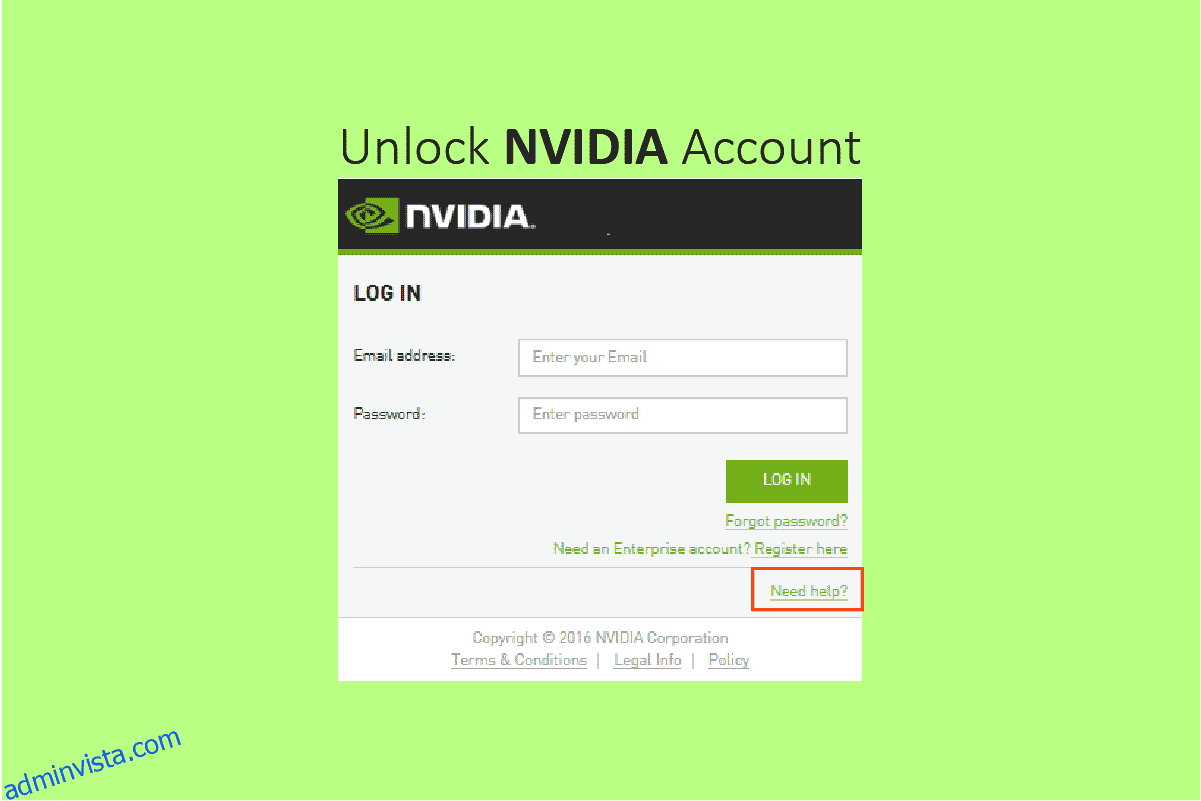Hög och bra grafik är mycket efterfrågad nuförtiden, oavsett om du är en spelare, grafisk designer, videoredigerare eller bara en konsument av YouTube som älskar att titta på 4k-videor, alla dessa uppgifter kräver en bra och välfungerande GPU (Graphics Processing Unit). En liten bugg eller brist kan påverka din dagliga funktion som kan bli superirriterande. Om Nvidia-användarkontot är låst kan det dessutom bli svårt att ändra inställningarna och rätta till problemet. Om du också har att göra med samma problem är du på rätt plats. Vi ger dig en perfekt guide som hjälper dig att fixa hur du låser upp Nvidia-kontot.
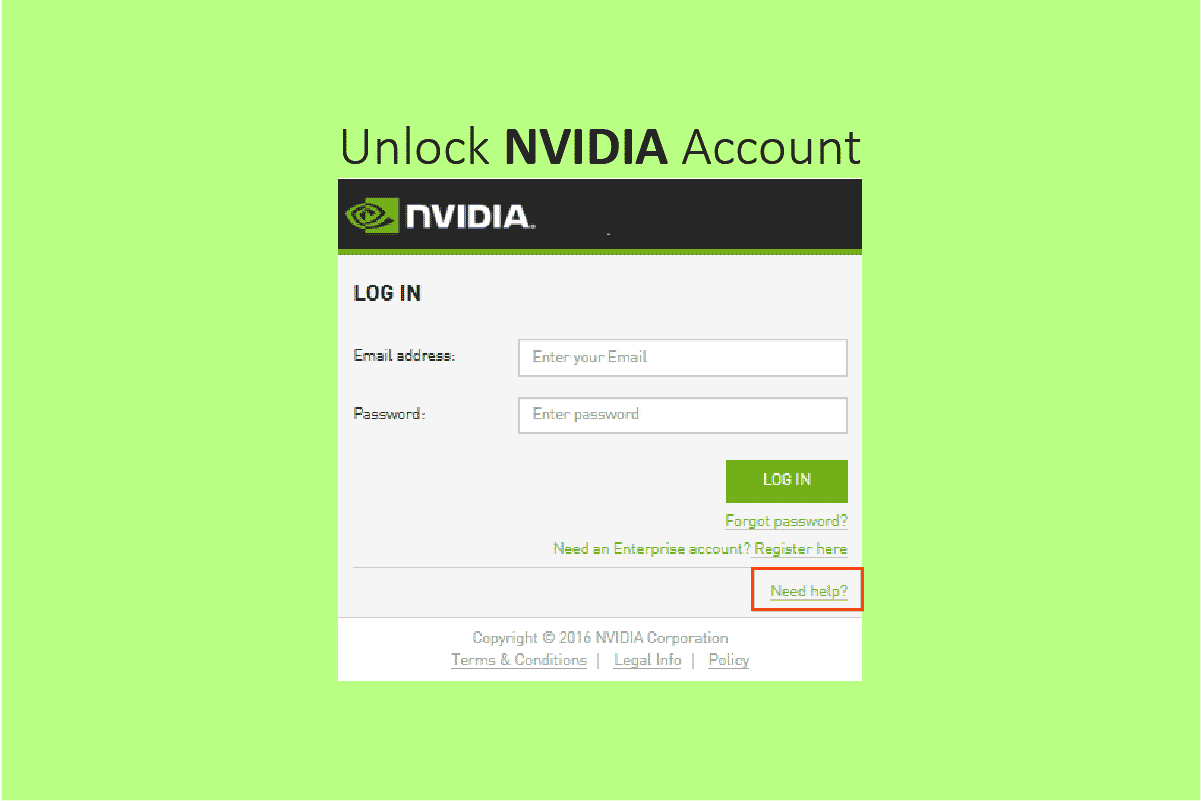
Innehållsförteckning
Så här fixar du Nvidia-användarkonto låst i Windows 10
Nvidia är ett teknikföretag som producerar grafiska bearbetningsenheter som används i datorer, mobiltelefoner, spelkonsoler och andra elektroniska enheter. Det är pionjären och marknadsledaren inom GPU-branschen. Nuförtiden är en GPU viktig för nästan varje operation som involverar rendering av grafik på datorer och smartphones, från att påskynda webbladdningen till att använda Photoshop-filter. Dessutom är Nvidia världsledande inom utvecklingen av AI-hårdvara och mjukvara. De är också engagerade i fordonsindustrin, vilket kommer att vara avgörande för utvecklingen av självkörande bilar. Låt oss nu avkoda problemet med låst Nvidia-konto. En handfull av inställningarna kan ändras när du använder drivrutinerna; För att ändra avancerade inställningar krävs dock en extern programvara/app, såsom Nvidias GeForce Experience-applikation eller SHIELD Hub-applikation.
Varför Nvidia-användarkonto låst?
Orsaker bakom låsta Nvidia-användarkonton kan vara allt från att upprepade gånger försöka logga in med ogiltiga uppgifter eller ansluta via ett offentligt nätverk. Nvidia-kontot kan användas på en mängd olika Nvidias webbplatser och tjänster, inklusive SHIELD Hub och GeForce Experience. Du kan prova metoderna nedan för att fixa problemet med låst Nvidia-konto.
Metod 1: Starta om Wi-Fi-routern
Stegen för att starta om din router listas nedan;
1. Stäng av routern och håll den urkopplad i 3 minuter.

2. Koppla tillbaka den och slå på den efter några sekunder.
3. Se till att routern är ansluten till internet, vilket kan kontrolleras genom att dess led-lampa lyser konstant eller blinkar, en stabil lampa bredvid nätverksindikatorn indikerar att enheten är online.
Obs: Du kan prova dessa metoder individuellt eller sekventiellt efter varandra från metod 3A till 3D.
Metod 2: Återställ Nvidia-konto
Merparten av tiden blir kontot låst av säkerhetsskäl som ett resultat av många misslyckade inloggningsförsök, inloggning med ett osäkert nätverk eller VPN. Det första du bör göra är att återställa ditt konto för att fixa Nvidia-kontots låsta status. Så här låser du upp Nvidia-kontot genom att återställa kontot:
1. Gå till den officiella Nvidias webbplats.
2. Klicka på användarikonen.

3. Bläddra till botten av sidan och klicka på Logga in hjälp.
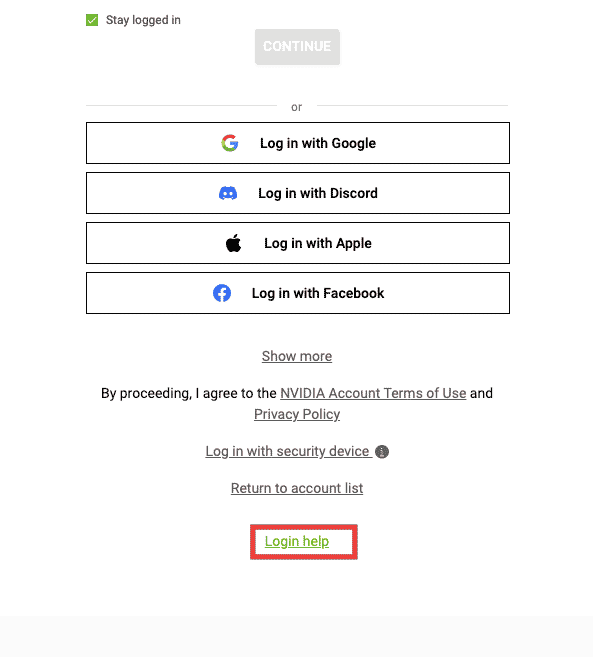
4. Välj Återställ lösenord.
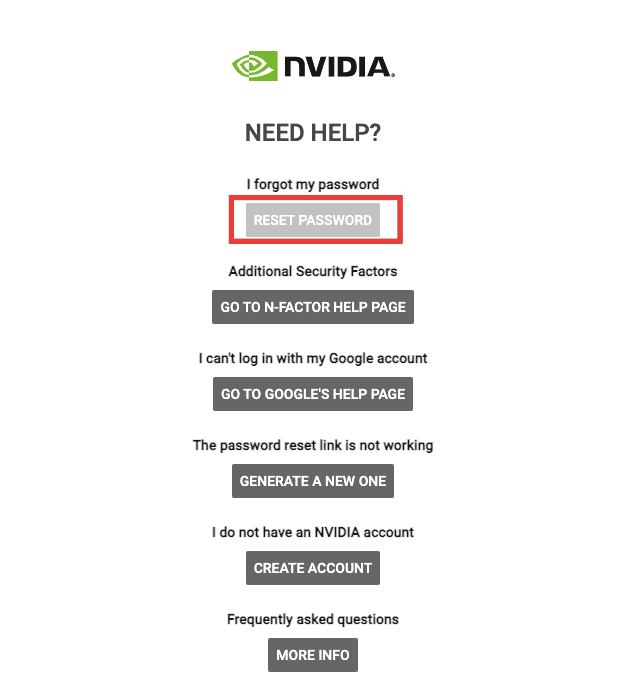
5. Ange din e-postadress.
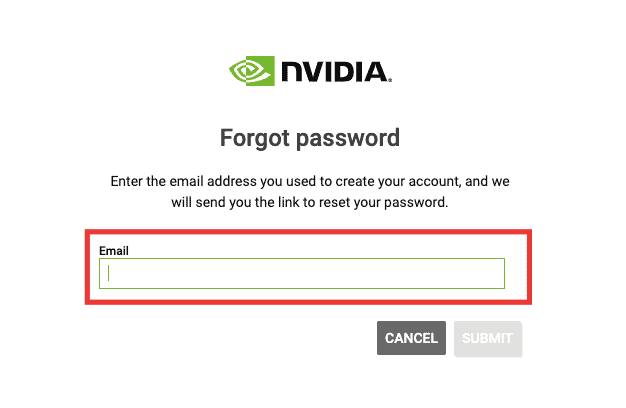
6. Du kommer att få en länk för återställning av lösenord i din e-post. Öppna länken och följ proceduren.
Metod 3: Teknisk support från Nvidia Team
Om problemet med ditt låsta Nvidia-konto ännu inte har åtgärdats och du inte har fått länken för återställning av kontot i ditt e-postmeddelande, överväg att kontakta Nvidias tekniska supportpersonal genom att ställa en fråga eller genom att starta en livechatt med en representant. Följ dessa steg för livechattsupport för att lösa problemet med låst Nvidia-användarkonto:
1. Besök Nvidias webbplats.
2. Klicka på alternativet Support.
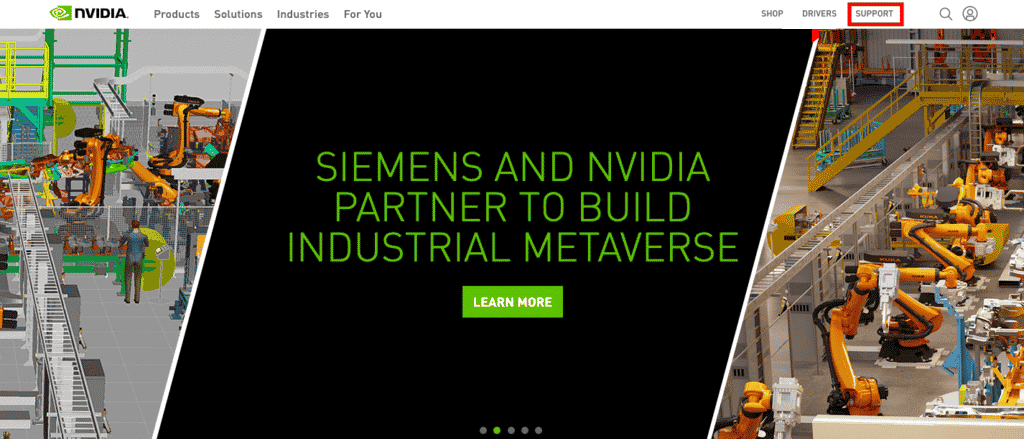
3. Klicka sedan på Utforska supportalternativ.
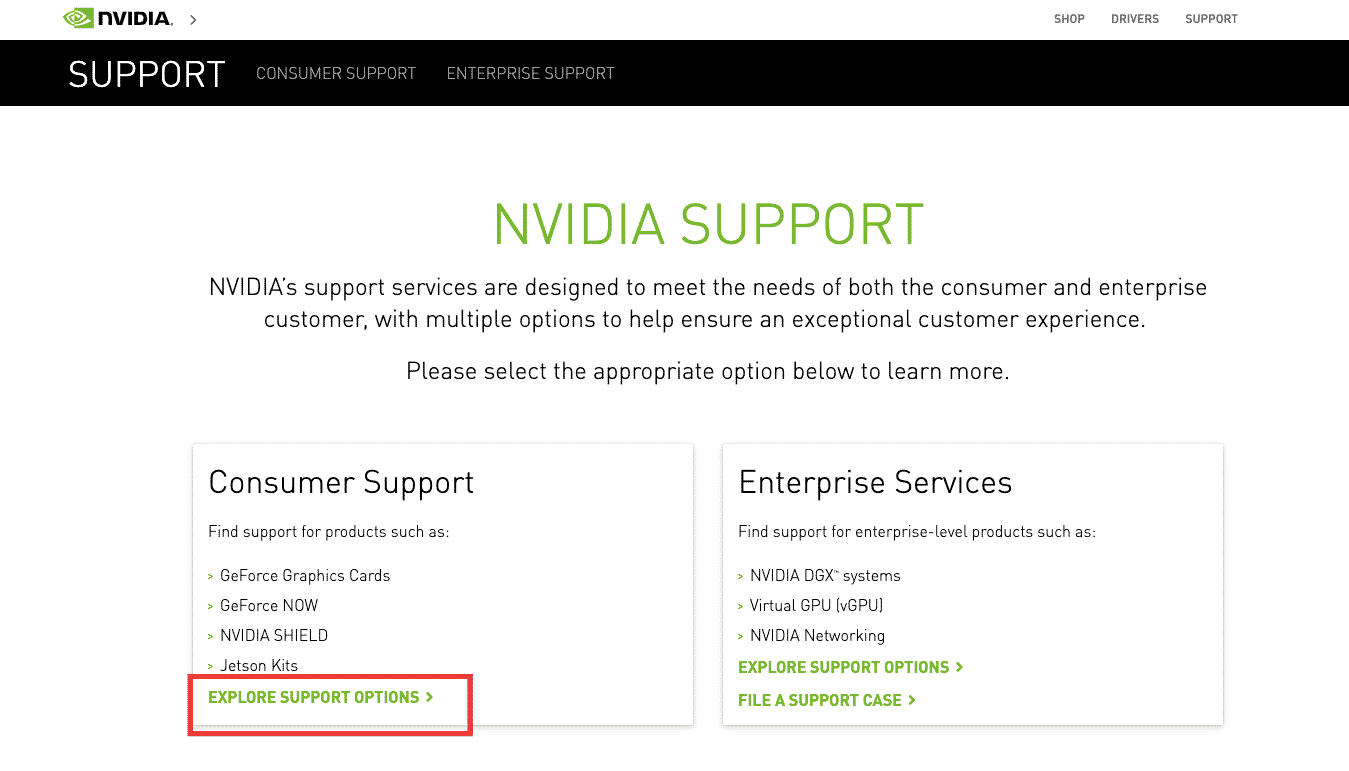
4. Rulla ned och välj alternativet Chatta nu.
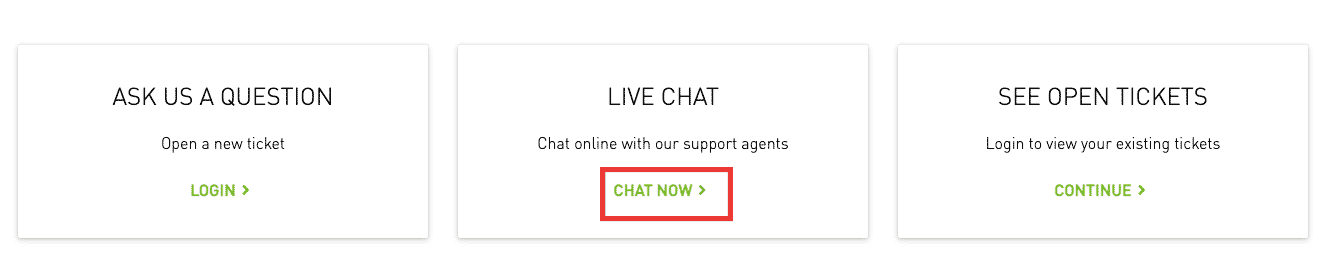
5. Fyll i de nödvändiga uppgifterna och klicka på Skicka.
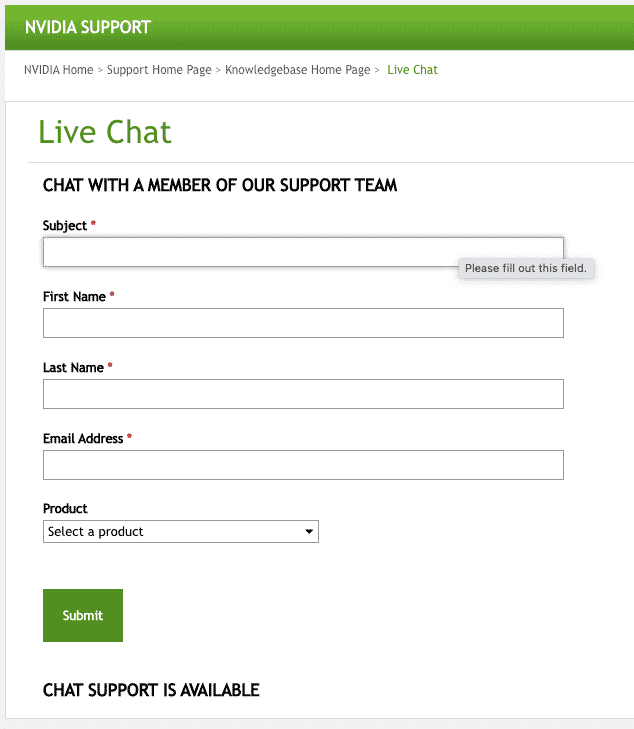
Vänta några minuter tills den ansluter till en representant. Livechattfönstret kommer att se ut så här.
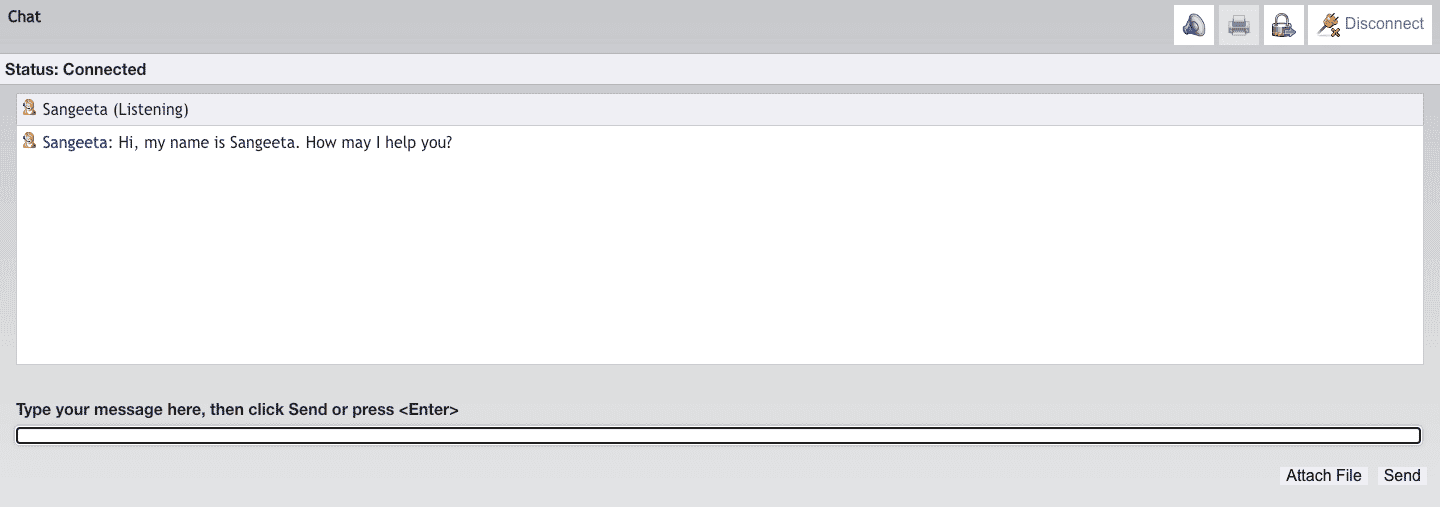
Metod 4: Återaktivera nätverksanslutning
Följande är stegen för att återaktivera nätverksanslutningen.
1. Tryck på Windows + R-tangenterna samtidigt för att starta dialogrutan Kör.
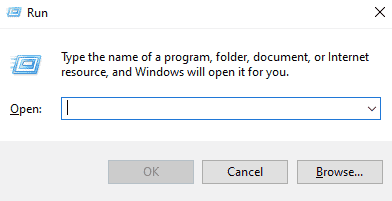
2. Skriv ncpa.cpl i textrutan.
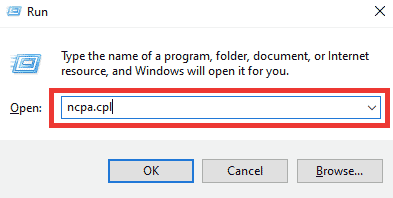
3. Välj nätverket, högerklicka på det och välj Inaktivera.
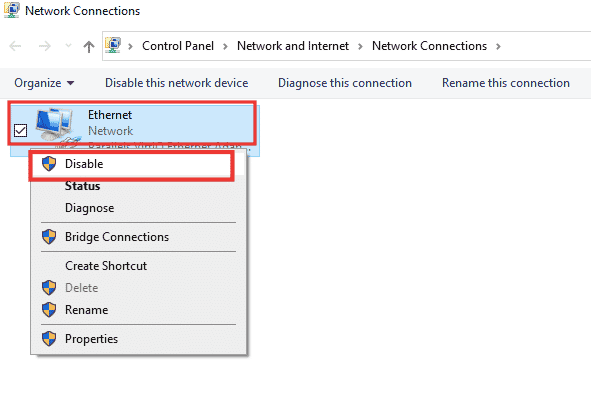
4. Välj nätverket igen och klicka på Aktivera denna nätverksenhet.
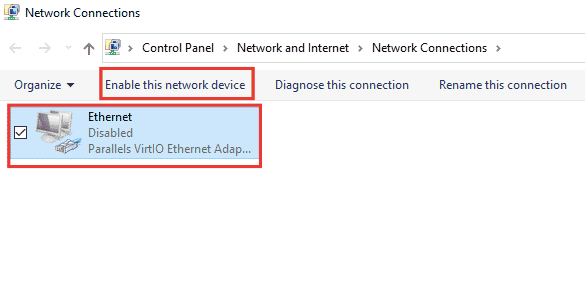
Metod 5: Byt till privat nätverk
Du kan ändra ditt nätverk till privat för att fixa problem med låst Nvidia-användarkonto. Här är stegen för att byta till privat nätverk.
1. Tryck på Windows + I-tangenterna samtidigt och för att öppna inställningarna.
2. Klicka på Nätverk och Internet.
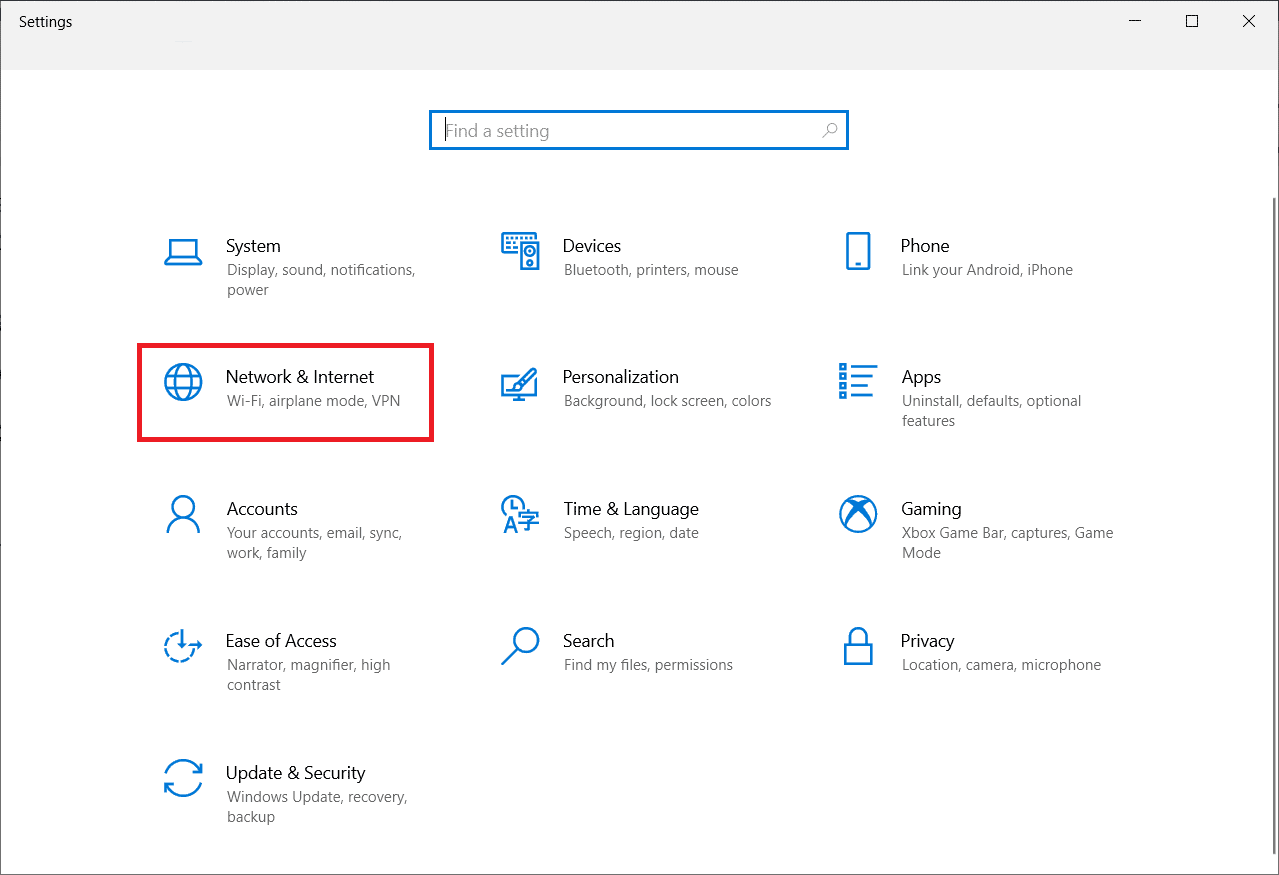
3. I avsnittet Status klickar du på Egenskaper för det anslutna nätverket.
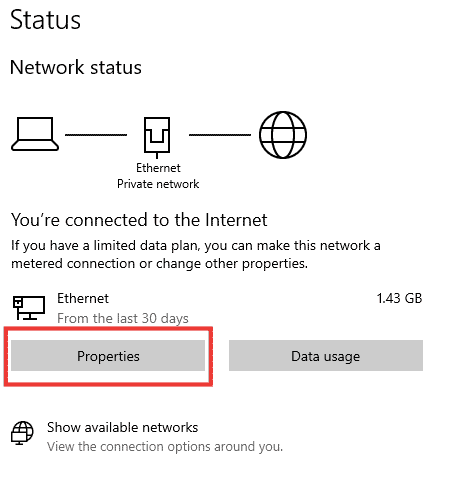
4. Välj Privat nätverksprofil.
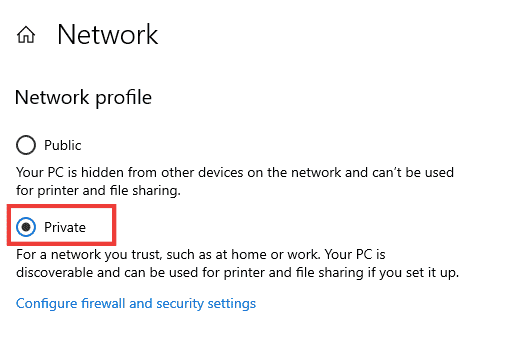
Metod 6: Återskapa IP-adress
Vissa webbplatser fungerar inte på offentliga IP-adresser på grund av säkerhetsproblem, och som ett resultat fryser de kontot tillfälligt. Följ dessa steg för att återställa IP-adressen och åtgärda problemet med låst Nvidia-användarkonto.
1. Tryck på Windows-tangenten och skriv kommandotolken i sökrutan.
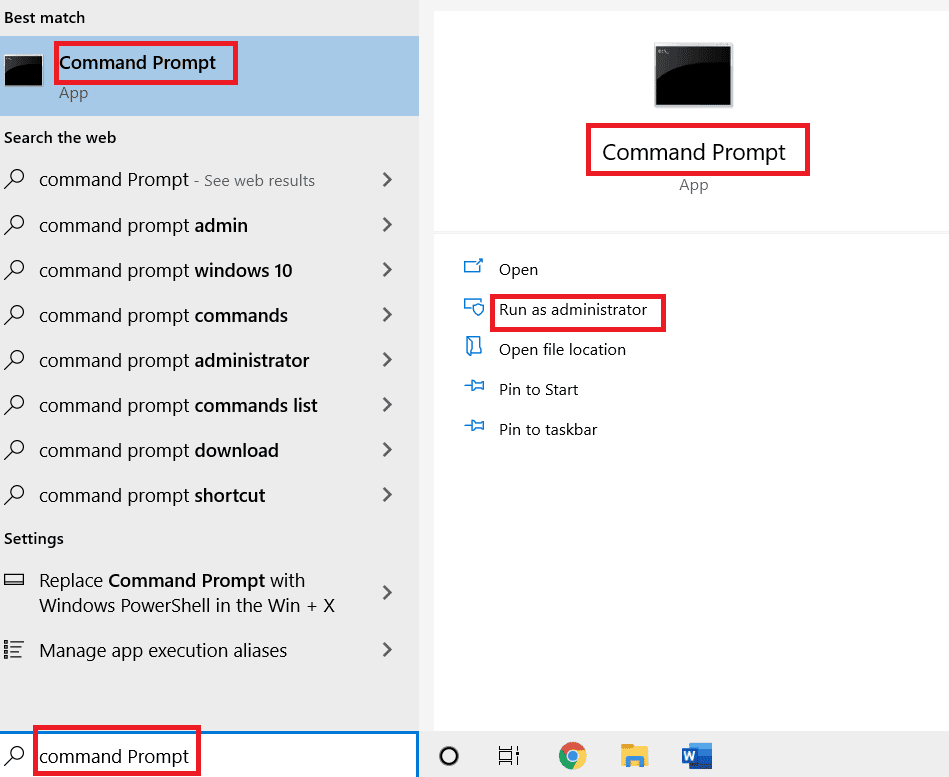
2. Högerklicka på Kommandotolken och välj Kör som administratör.
3. Klicka på Ja för att ge tillstånd.
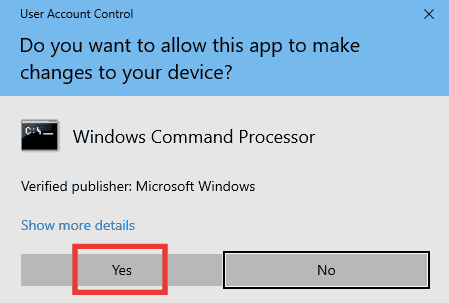
4. Skriv följande kommandon efter varandra och tryck på Enter efter varje kommando.
Ipconfig /flushdns ipconfig /release ipcongig /renew
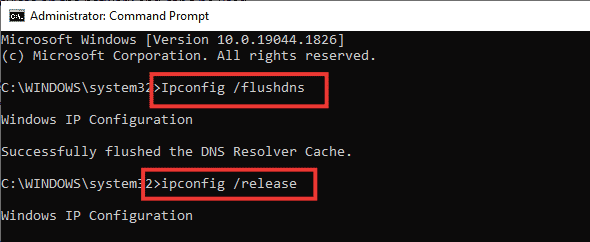
5. Kör följande kommandon för att fixa eventuella felaktiga nätverkskonfigurationer:
netsh int ip reset netsh winsock reset
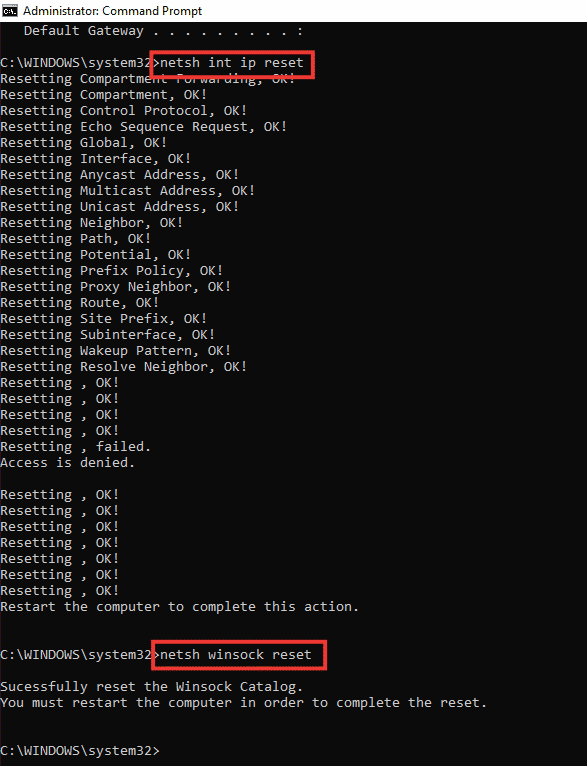
6. Starta om datorn efter att ha angett kommandona.
Vanliga frågor (FAQs)
Q1. Vilka är de bästa grundinställningarna för Nvidias GPU?
Ans. Det kan finnas otaliga inställningar tillgängliga, beroende på användningen och kraven på grafiken. Se dock till att du använder den senaste versionen av drivrutinen, att alla kärnor används i CUDA-inställningarna, vilket begränsar Max Frame Rate och föredrar maximal prestanda i Power Management Mode.
Q2. Vad är skillnaden mellan CPU och GPU och grafikkort?
Ans. CPU (Central Processing Unit) är processorn, till exempel en Intel i5 eller en Apple M1, som hanterar alla processer, medan GPU:n (Graphic Processor Unit) hanterar alla grafiska krav, och grafikkortet är en komponent i GPU:n som genererar bilder för visning.
***
Vi hoppas att den här guiden var till hjälp och att du kunde fixa problem med låst Nvidia-användarkonto. Låt oss veta vilken metod som fungerade bäst för dig. Om du har några frågor eller förslag, skriv dem gärna i kommentarsfältet nedan.